win8常用位置信息怎么删除,win8删除常用位置信息的方法
时间:2016-09-20 来源:互联网 浏览量:
我们都知道win8系统的文件资源管理器,系统会默认让它记录下我们常访问的一些文件位置,以便用户下次直接进入。虽然说这个功能十分的人性化,但是对很多比较注重隐私的用户来说,觉得这个功能过于暴露自己。那么win8常用位置信息怎么删除?这边小编就来教大家。
注意:“删除历史记录”中的两个选项是无法清除“常用位置”中的历史记录的。
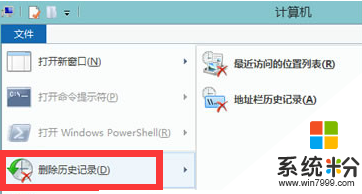
win8删除常用位置信息的方法:
1、首先,返回到win8系统的桌面位置,将自己的鼠标移动到屏幕最下方的任务栏窗口上,在任务栏的空白处,点击鼠标右键,选择“属性”选项。
2、在打开的任务栏属性窗口中,将界面切换到“跳转列表”这一栏,可以看到窗口中的一个“隐私”栏目,下面就有一个“存储最近打开的程序(S)”选项,直接将该选项前面的勾选去掉,然后点击窗口最下方的确定保存设置就可以了。
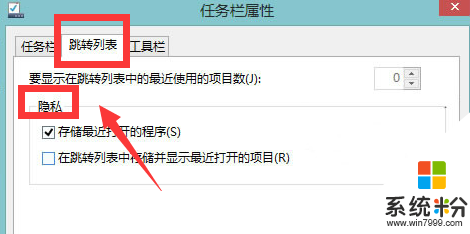
3、通过上述几个步骤的操作之后,我们可以看到“常用位置”的列表已经被清空了。
通过上面的方法大家都知道win8常用位置信息怎么删除,这样再也不用担心记录被别人看到,更有利于保护我们的隐私,安全性也更高。这个技能赶快get起来吧!还有其他的官方操作系统下载后使用的疑问都可以上系统粉查看。
我要分享:
相关教程
- ·如何删除Win8 32位资源管理器常用位置列表 删除Win8 32位资源管理器常用位置列表的方法
- ·如何删除win8 64位系统Metro应用界面。 怎么删除win8 64位系统Metro应用界面。
- ·如何在win8 64位纯净版锁屏界面上显示详细的应用信息。 在win8 64位纯净版锁屏界面上显示详细的应用信息的方法。
- ·Win8如何查看显卡信息 Win8查看显卡信息的方法
- ·在Win8系统下清除文件资源管理器中常用位置的方法
- ·Win8网络配置文件怎么删除 Win8网络配置文件删除的方法
- ·win8系统无法打开IE浏览器怎么办|win8系统IE浏览器无法正常打开的处理方法
- ·win8系统如何截取弹出式菜单
- ·win8.1系统处理开机时闪一下才能进入桌面的方法
- ·Win8.1天气无法加载怎么办?
Win8系统教程推荐
- 1 找回win8纯净版系统语言栏的操作方法有哪些 如何找回win8纯净版系统语言栏的操作
- 2 Win8.1正式版怎样自动导出iPhone照片和视频 Win8.1正式版自动导出iPhone照片和视频的方法有哪些
- 3 win8电脑家庭组提示无法正常退出怎么解决? win8电脑家庭组提示无法正常退出怎么处理?
- 4win8系统宽带怎样设置自动联网? win8系统宽带设置自动联网的方法有哪些?
- 5ghost Win8怎样设置开机自动联网 ghost Win8设置开机自动联网的方法有哪些
- 6ghost win8系统语言栏不见如何找回 ghost win8系统语言栏不见找回的方法有哪些
- 7win8重命名输入法不能正常切换的解决办法有哪些 win8重命名输入法不能正常切换该如何解决
- 8Win8分屏显示功能使用的方法有哪些 Win8分屏显示功能如何使用
- 9怎样让win8电脑兼容之前的软件? 让win8电脑兼容之前的软件的方法有哪些?
- 10怎样解决ghost win8频繁重启的烦恼 解决ghost win8频繁重启的烦恼的方法
Win8系统热门教程
- 1 win8.1系统装了英伟达驱动后为什么蓝屏了,win8.1更新驱动蓝屏的解决方法
- 2 win8如何取消开机密码? 取消开机密码的方法有哪些?
- 3 win8磁盘管理怎么操作|win8怎么进行磁盘管理
- 4win8开始菜单如何设置,win8开始菜单设置方法
- 5怎样在WIN8系统下设置打印机节墨模式 在WIN8系统下设置打印机节墨模式的方法
- 6win8系统打不开mht文件怎么办,win8系统mht文件打不开的解决方法
- 7win8无法进入应用商店怎么办|win8应用商店进不了的解决方法
- 8KMS如何激活W8系统,KMS激活W8系统的原理
- 9win8如何实现自动连网|win8自动连网设置方法
- 10win8.1软件不兼容怎么办|解决win8软件不兼容的方法
